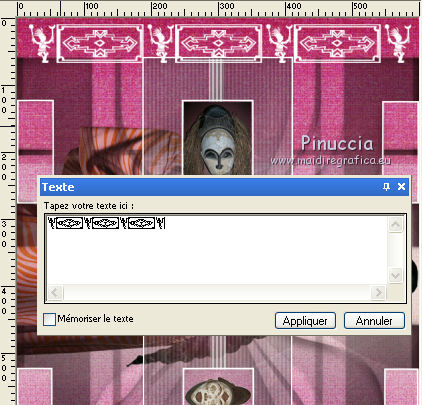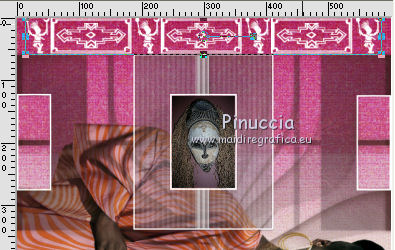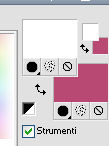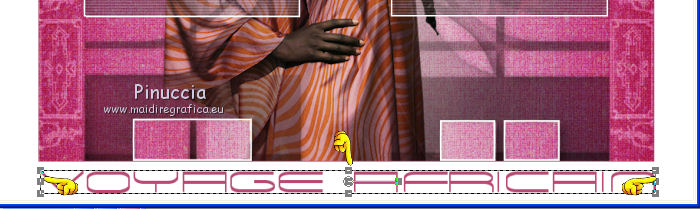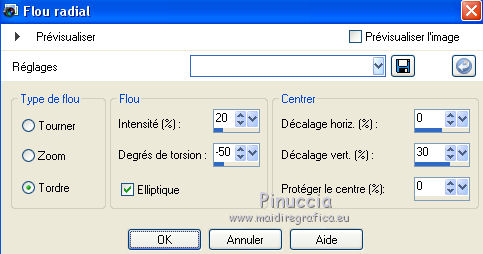|
AFRICAN JOURNEY
version française
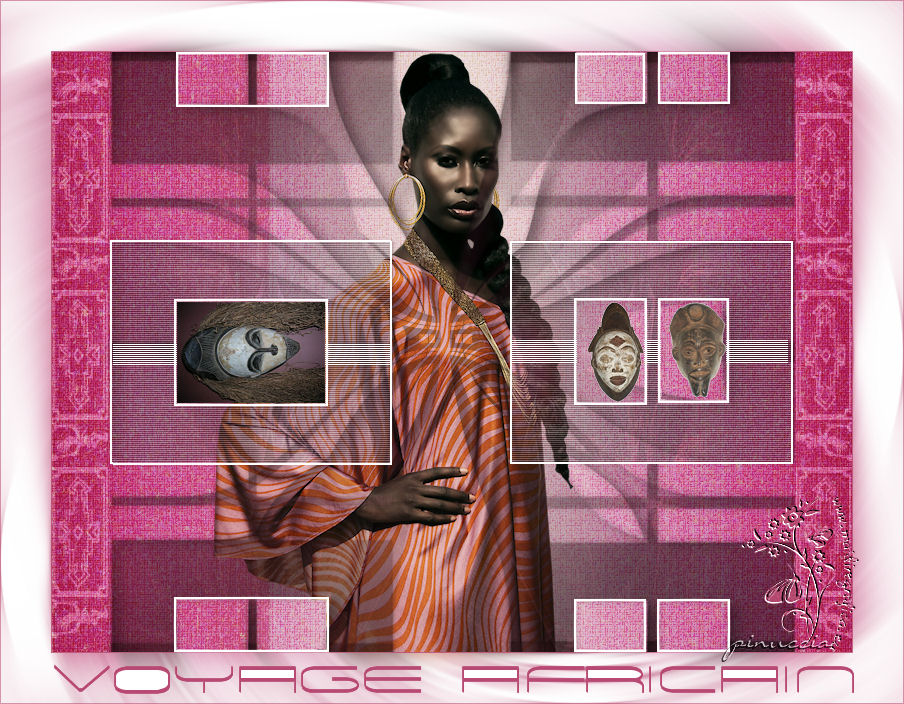
Merci Jille pour l'invitation à traduire en français

Ce tutoriel a été écrit et traduit avec CorelX3 et traduit avec Corel X12 mais il peut également être exécuté avec les autres versions.
Suivant la version utilisée, vous pouvez obtenir des résultats différents.
Depuis la version X4, la fonction Image>Miroir a été remplacée par Image>Renverser horizontalement,
et Image>Renverser avec Image>Renverser verticalement.
Dans les versions X5 et X6, les fonctions ont été améliorées par la mise à disposition du menu Objets.
Avec la nouvelle version X7, nous avons à nouveau Miroir/Retourner, mais avec nouvelles différences.
Consulter, si vouz voulez, mes notes ici
Certaines dénominations ont changées entre les versions de PSP.
Les plus frequentes dénominations utilisées:

La traduction en italien ici

Nécessaire pour réaliser ce tutoriel:
Matériel ici
L'image d'arrière plan est de JHanna
Les images des masques trouvées sur le net avec Bing.
(les liens des sites des tubeuses ici)
Modules Externes.
consulter, si nécessaire, ma section de filtre ici
Filters Unlimited 2.0 ici
Visual Manipulation ici
Flaming Pear - Transline ici
Virtual Painter 4 ici
Filtres Visual Manipulation peuvent être utilisés seuls ou importés dans Filters Unlimited.
voir comment le faire ici).
Si un filtre est fourni avec cette icône,  on est obligé à l'importer dans Unlimited on est obligé à l'importer dans Unlimited

N'hésitez pas à changer le mode mélange des calques et leur opacité selon les couleurs que vous utiliserez
Dans les plus récentes versions de PSP, vous ne trouvez pas le dégradé d'avant plan/arrière plan ou Corel_06_029.
Vous pouvez utiliser le dégradé des versions antérieures.
Ici le dossier Dégradés de CorelX.
Ouvrez les polices et les minimiser. Vous les trouverez dans la liste des polices disponibles lorsque vous en avez besoin.
Avec les nouveaux s.o. ce n'est plus possible. Pour utiliser une police, vous devez le copier dans le dossier Fonts de Windows.
Placer les sélections dans le dossier Sélection.
Ouvrir le masque dans PSP et le minimiser avec le reste du matériel.
Placer en avant plan la couleur #ddc9ca,
et en arrière plan la couleur #95455e.
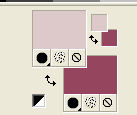
Préparer en avant plan/arrière un dégradé de premier plan/arrière plan, style Linéaire.
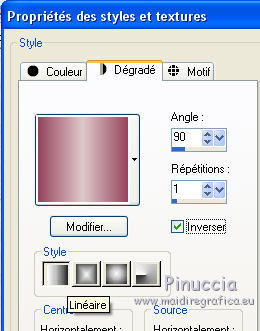 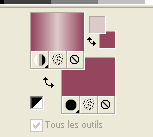
1. Ouvrir une nouvelle image 800 x 600, arrière plan Dégradé.
désélectionner transparent et cliquer avec la touche droite de la souris sur la palette de la couleur.
Vous aurez la tables des couleurs récentes et, en bas à gauche, votre palette Styles et Textures;
cliquer sur la petite palette du dégradé pour le placer comme arrière plan de votre nouvelle image
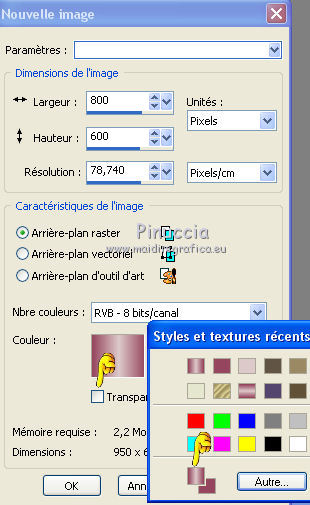
2. Calques>Nouveau calque raster.
Remplir  le calque du dégradé. le calque du dégradé.
3. Effets>Modules Externes>Visual Manipulation - X-mirror.
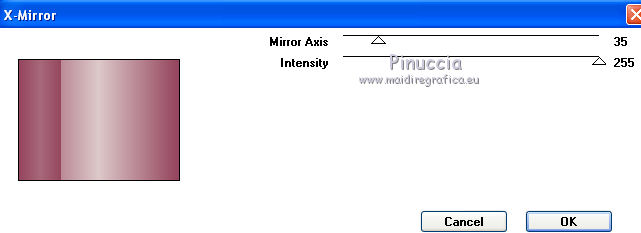
4. Calques>Nouveau calque raster.
Remplir  à nouveau avec le dégradé. à nouveau avec le dégradé.
5. Calques>Nouveau calque de masque>A partir d'une image.
Ouvrir le menu deroulant sous la fenêtre d'origine et vous verrez la liste des images ouvertes.
Sélectionner le masque mask317.

Calques>Fusionner>Fusionner le groupe.
Effets>Effets de bords>Accentuer.
6. Effets>Effets 3D>Ombre portée.

7. Calques>Dupliquer.
Image>Renverser.
Calques>Fusionner>Fusionner le calque de dessous.
8. Sélections>Sélectionner tout.
Sélections>Flottante.
Sélections>Statique.
9. Calques>Nouveau calque raster.
Ouvrir l'image d'arrière plan jhanna-33bground - Édition>Copier.
Revenir sur votre travail et Édition>Coller dans la sélection.
Sélections>Désélectionner tout.
10. Calques>Agencer>Déplacer vers le bas.
11. Vous positionner sur le calque Raster 2.
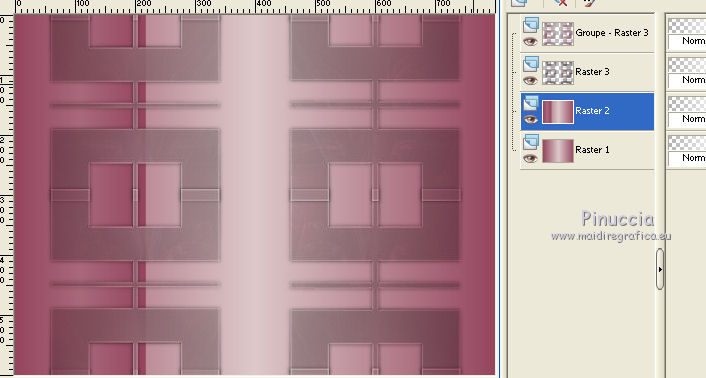
12. Effets>Modules Externes>Virtual Painter - Virtual Painter 4.
Filter: Pointillism; Material: Canvas(Fine);
Adjust: tous Normal, sauf Rendering et Deformation Subtle.
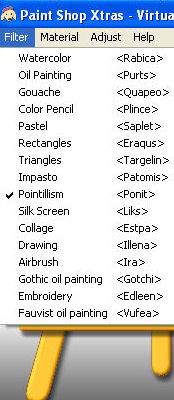 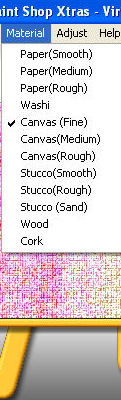 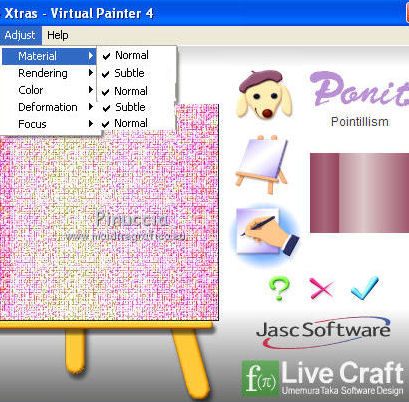
13.Placer le calque en mode Lumière douce.
Résultat:
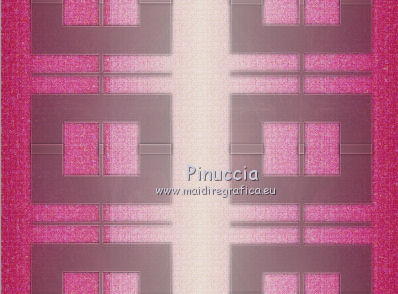
14. Vous positionner sur le calque du haut de la pile.
Effets>Effets de distorsion>Miroir déformant.

Résultat:

15. Effets>Effets 3D>Découpe.
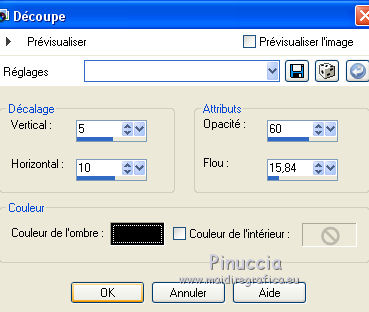
16. Effets>Effets 3D>Ombre portée, couleur d'arrière plan.
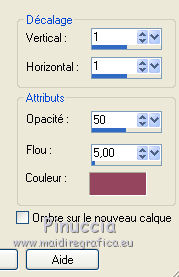
Résultat

17. Placer en arrière plan la couleur blanche.
18. Calques>Nouveau calque raster.
Sélections>Charger/Enregistrer une sélection>Charger à partir du disque.
Chercher et charger la sélection africanjourneyn_Journey1.
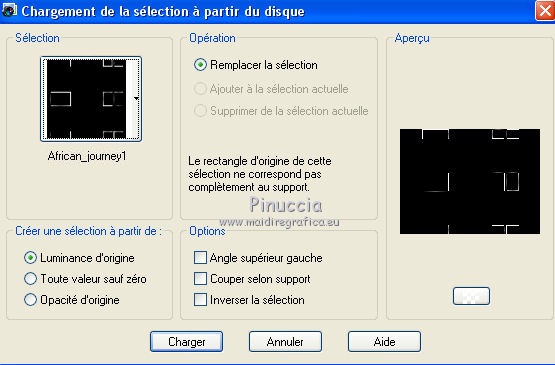
19. Remplir  la sélection avec la couleur blanche d'arrière plan (touche droite de la souris). la sélection avec la couleur blanche d'arrière plan (touche droite de la souris).
Renommer ce calque "Cadres".
Sélections>Désélectionner tout.
20. Activer l'outil Baguette magique  , tolérance et progressivité 0, , tolérance et progressivité 0,
et cliquer sur les cadres pour les sélectionner.

21. Édition>Copie Spéciale>Copier avec fusion.
Calques>Nouveau calque raster.
Édition>Coller dans la sélection.
22. Calques>Nouveau calque raster.
Sélections>Charger/Enregistrer une sélection>Charger à partir du disque.
Chercher et charger la sélection africanjourneyn_Journey2.
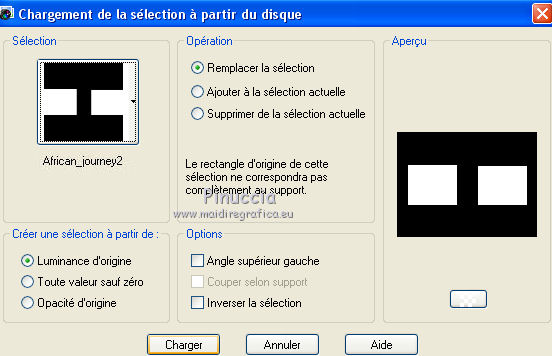
Remplir  la sélection avec la couleur blanche d'arrière plan. la sélection avec la couleur blanche d'arrière plan.
Sélections>Modifier>Contracter - 2 pixels.
Presser CANC sur le clavier 
23. Calques>Nouveau calque raster.
Remplir  à nouveau avec la couleur blanche. à nouveau avec la couleur blanche.
Sélections>Désélectionner tout.
24. Effets>Modules Externes>Flaming Pear - Transline.
Ce filtre travaille sans fenêtre; résultat
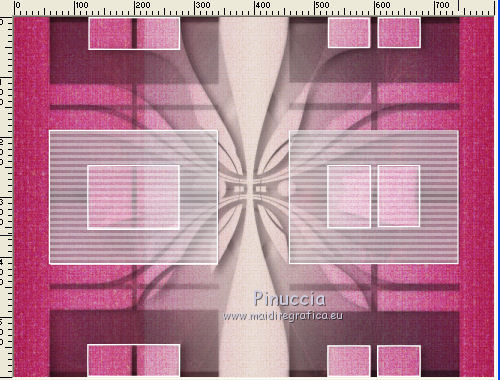
25. Calques>Agencer>Déplacer vers le bas - 2 fois.
Placer le calque en mode Lumière douce.
26. Sur ce calque:
Sélections>Charger/Enregistrer une sélection>Charger à partir du disque.
Chercher et charger la sélection africanjourneyn_Journey3.
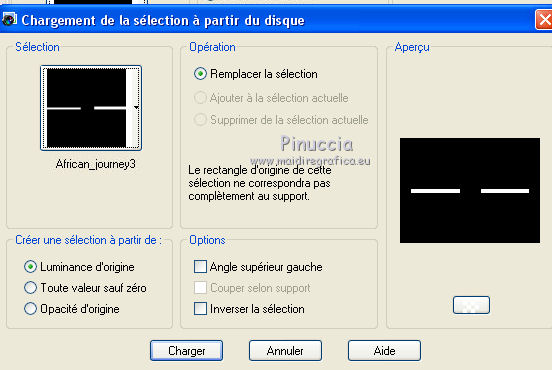
27. Sélections>Transformer la sélection en calque, et placer le calque en mode Normal.
Sélections>Désélectionner tout.
Résultat
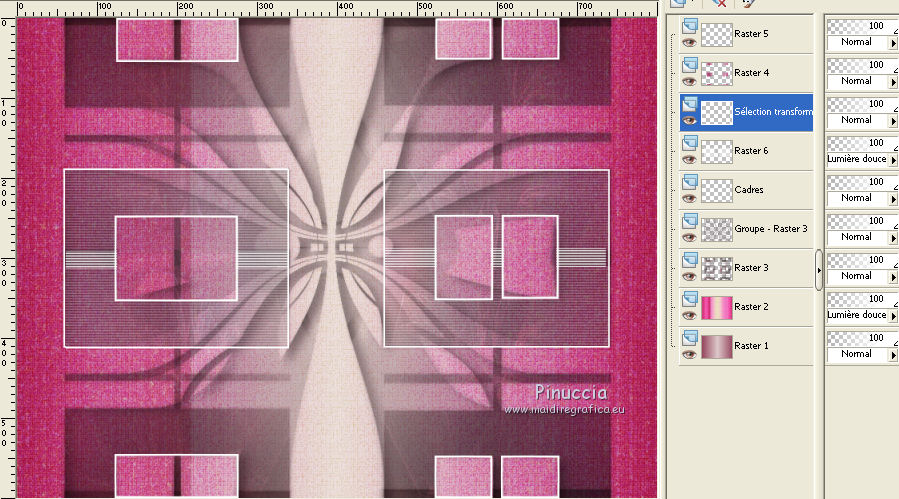
28. Vous positionner sur le calque "cadres".
29. Cliquer sur le cadre central à gauche avec la baguette magique 
Calques>Nouveau calque raster.
Calques>Agencer>Placer en haut de la pile.
30. Ouvrir l'image Masker 3 - Édition>Copier.
Revenir sur votre travail et Édition>Coller dans la sélection.
Sélections>Désélectionner tout.
Réglage>Netteté>Netteté.
31. Vous positionner à nouveau sur le calque "Cadres".
Sélectionner - à droite - le premier cadre à gauche avec la baguette magique 
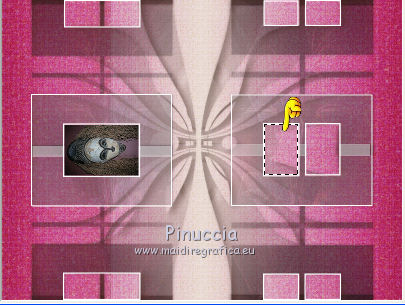
Calques>Nouveau calque raster.
Calques>Agencer>Placer en haut de la pile.
32. Ouvrir l'image masker 1 - Édition>Copier.
Revenir sur votre travail et Édition>Coller dans la sélection.
Sélections>Désélectionner tout.
Réglage>Netteté>Netteté.
33. Encore une fois vous positionner sur le calque "Cadres".
Sélectionner le dernier cadre avec la baguette magique 
Calques>Nouveau calque raster.
Calques>Agencer>Placer en haut de la pile.
34. Ouvrir l'image masker 2 - Édition>Copier.
Revenir sur votre travail et Édition>Coller dans la sélection.
Sélections>Désélectionner tout.
Réglage>Netteté>Netteté.
Résultat

35. Vous positionner sur le calque Raster 2.
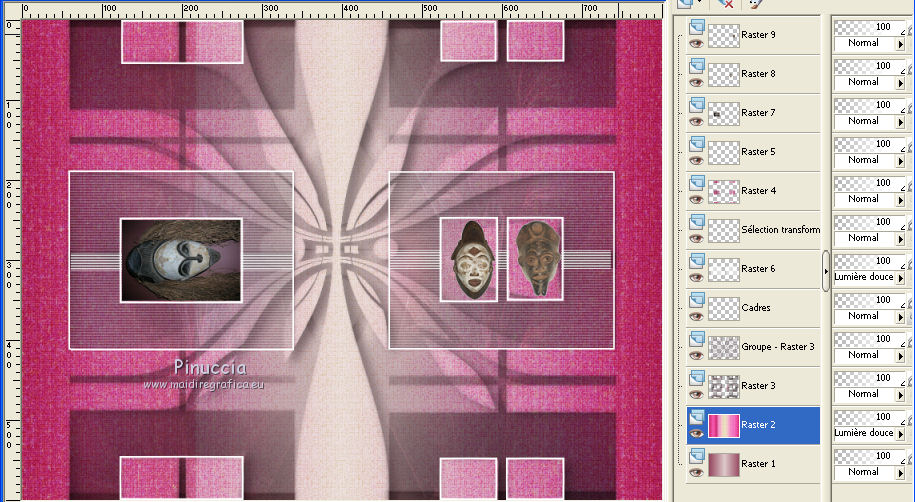
36. Ouvrir le tube DBK AA ModelE-014 - Édition>Copier.
Revenir sur votre travail et Édition>Coller comme nouveau calque.
Image>Redimensionner, à 60%, redimensionner tous les calques décoché.
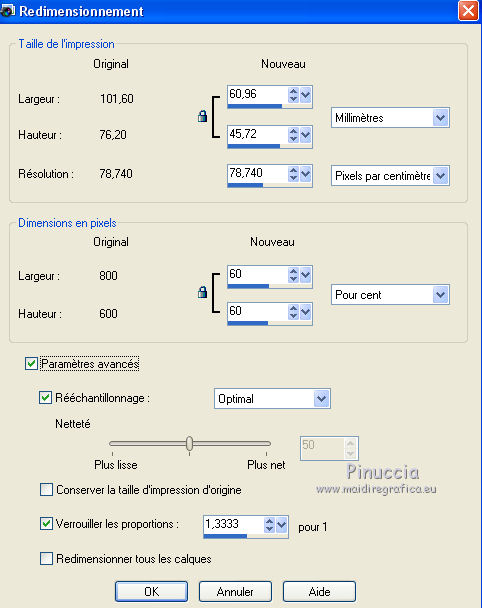
Touche K pour activer l'outil Sélecteur 
si vous utiliser PSP 9 touche D pour activer l'outil Déformation 
déplacer  le tube au centre des cadres. le tube au centre des cadres.

37. Pour le texte:
vous positionner sur le calque du haut de la pile.
Fermer la couleur d'avant plan.
38. Image>Rotation à droite.
si vous utilisez PSP 9: Image>Rotation>Rotation de 90 degrés dans le sens horaire.
39. Activer l'outil Texte  , font Africa avec ces réglages. , font Africa avec ces réglages.

40. Tenir enfoncée la touche alt et écrire 52, touche alt et 53, encore touche alt et 52, alt 53, alt 52... jusqu'à un total de 7 lettres.
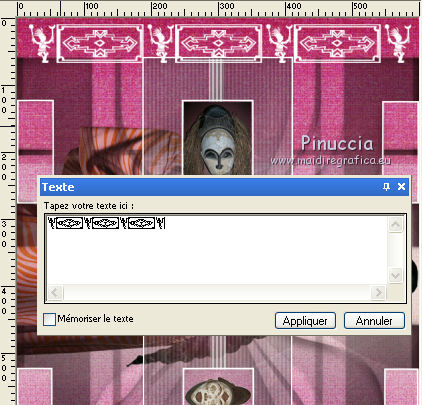
Positionner bien le texte.
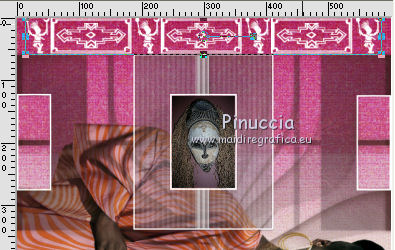
41. Calques>Convertir en calque raster.
Placer le calque en mode Lumière douce.
42. Calques>Dupliquer.
Image>Renverser.
43. Image>Rotation à gauche.
si vous utilisez PSP 9: Image>Rotation>Rotation de 90 degrés dans le sens anti-horaire.
44. Placer en avant plan la couleur blanche et en arrière plan #b74972.
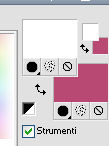
45. Image>Ajouter des bordures, 1 pixel, symétrique, couleur d'arrière plan.
Image>Ajouter des bordures, 50 pixels, symétrique, couleur blanche.
46. Activer l'outil Texte  , font Univox. , font Univox.

Fermer la couleur d'avant plan.
Écrire African journey ou le texte que vous voulez.
Utiliser les noeds de l'outil pour enlarger le texte
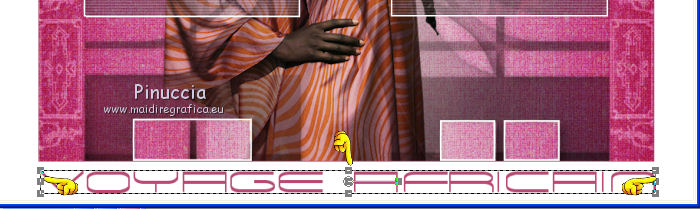
47. Calques>Convertir en calque raster.
48. Image>Ajouter des bordures, 1 pixel, symétrique, couleur d'arrière plan.
49. Sélectionner le bord blanc avec la baguette magique 
50. Réglage>Flou>Flou radial.
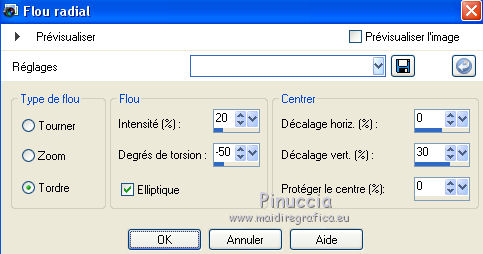
Sélections>Désélectionner tout.
51. Signer votre travail et enregistrer en jpg.

Si vous avez des problèmes, ou des doutes, ou vous trouvez un link modifié, ou seulement pour me dire que ce tutoriel vous a plu, vous pouvez m'écrire.
3 Juillet 2017
|
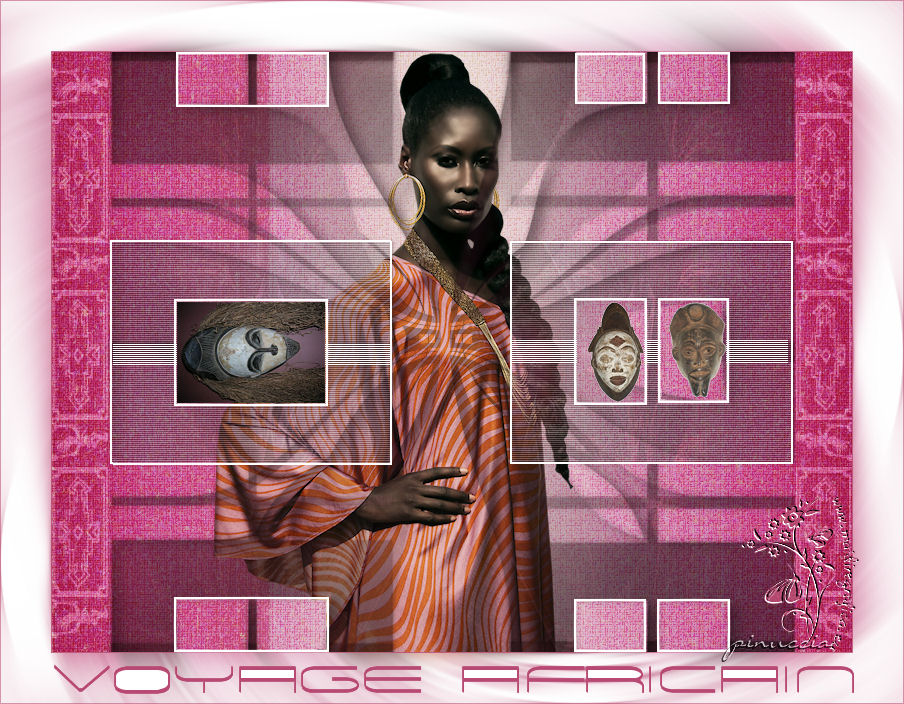





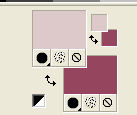
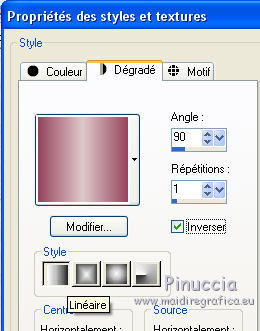
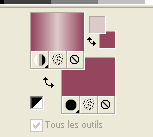
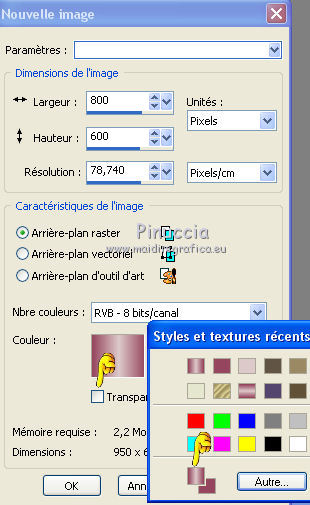
 le calque du dégradé.
le calque du dégradé.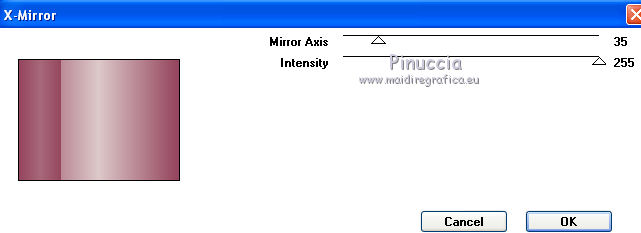


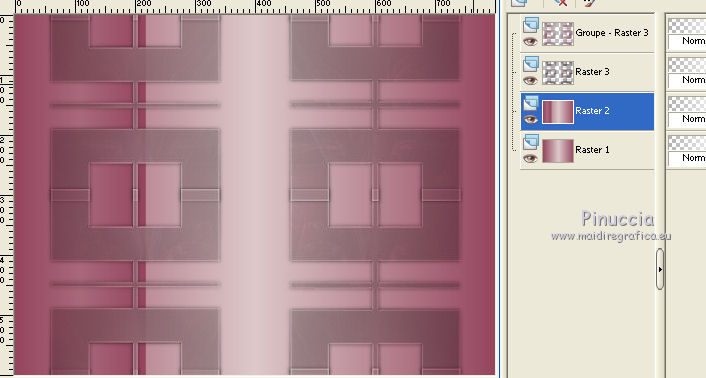
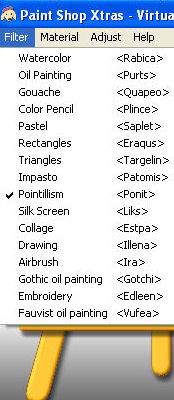
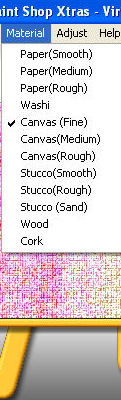
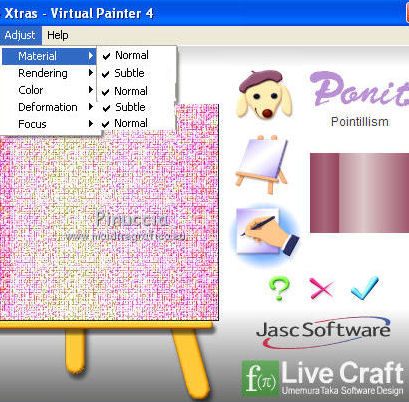
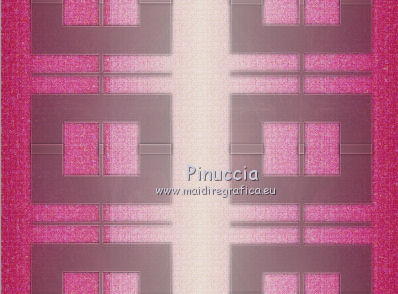


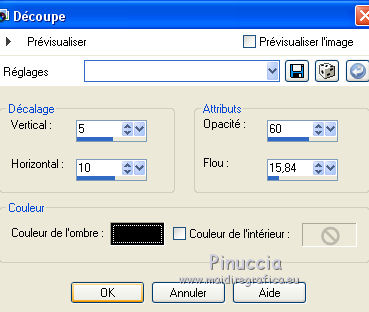
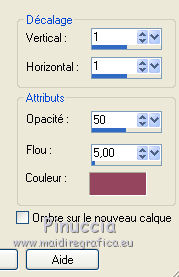

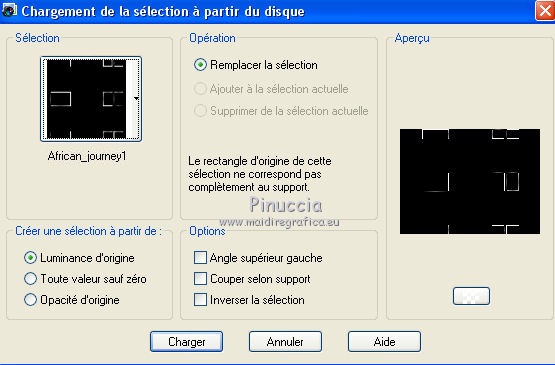
 , tolérance et progressivité 0,
, tolérance et progressivité 0,
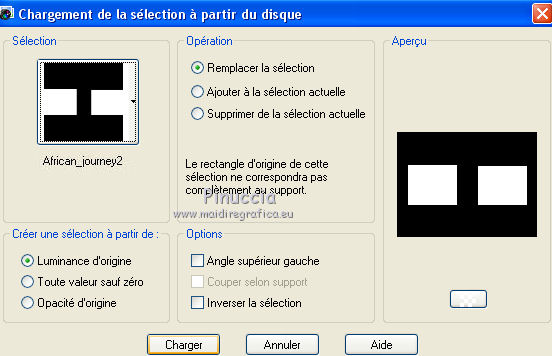

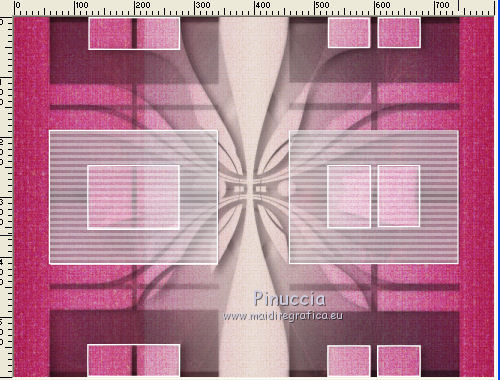
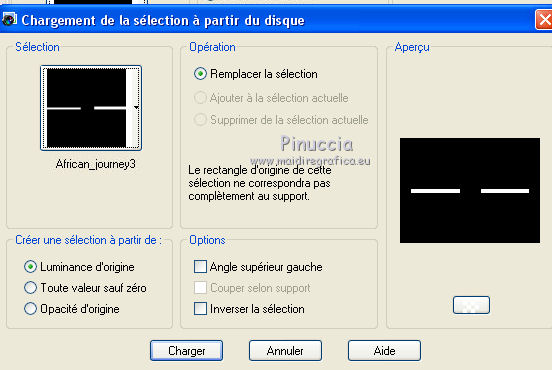
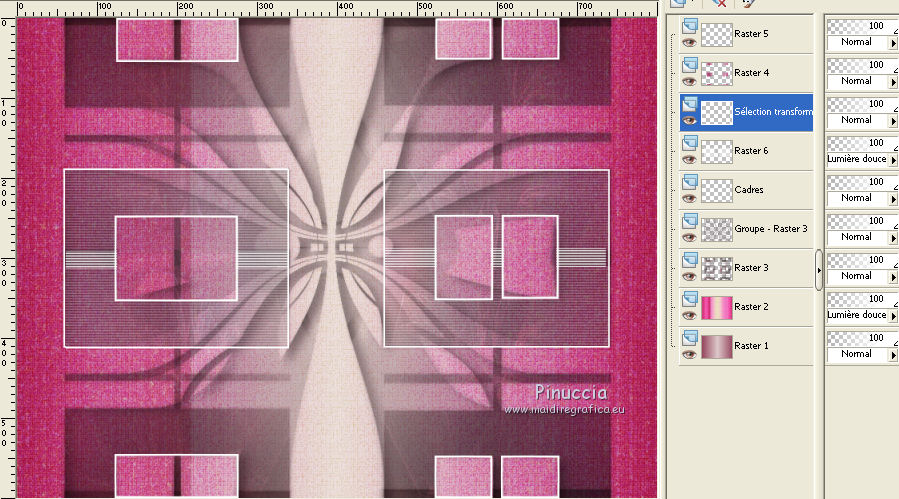
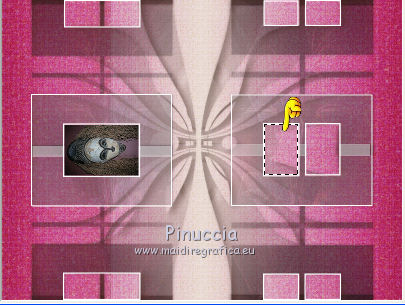

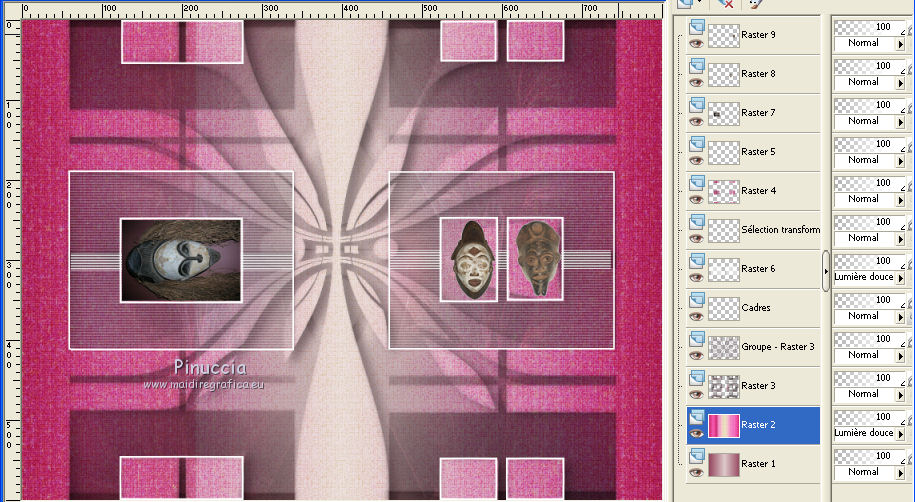
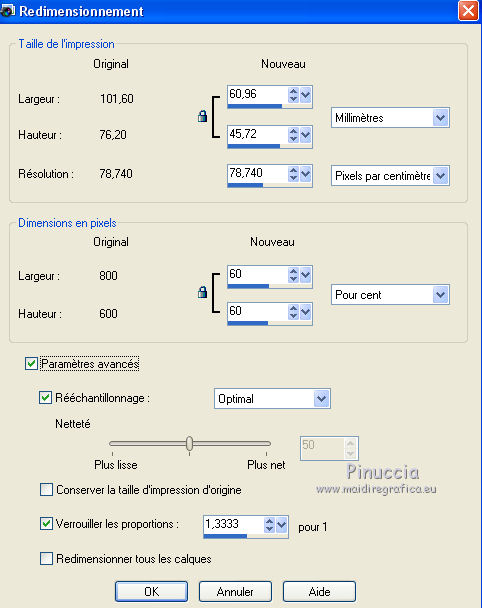


 le tube au centre des cadres.
le tube au centre des cadres.
 , font Africa avec ces réglages.
, font Africa avec ces réglages.